10 Cara Export File Word ke PDF di LibreOffice
PDF menjadi salah satu file alternatif dalam menyimpan dan mempublikasikan sebuah dokumen agar mudah dibaca dan diakses oleh banyak pengguna. Seperti yang kita ketahui, file PDF support pada banyak sistem, seperti Windows, Linux, Mac, Android, iOS, dan lainnya. Tak hanya itu saja, banyak aplikasi PDF reader yang tersedia secara gratis, termasuk browser seperti Google Chrome, Firefox, dan Opera. Hal inilah yang membuat dokumen kita sangat penting untuk dijadikan file PDF.
Pada kasus tertentu, terkadang kita juga perlu menyimpan file Word menjadi PDF. Seperti misalnya ketika mendapat tugas dari dosen untuk mengirimkannya via email atau e-learning maka tentu PDF menjadi opsi terbaik untuk memudahkan dosen dalam membaca isinya. Tak hanya itu saja, penyerahan file skripsi biasanya juga berbentuk PDF dengan tujuan untuk menghindari kerusakan dimasa depan atau tidak mendukung pada file Word karena berbeda versi.
Lihat juga : 10 Cara Mengubah File PDF ke PPT
Cara export file Word ke PDF dengan LibreOffice
LibreOffice menjadi salah satu aplikasi pengolah dokumen gratis yang bisa Anda gunakan untuk export file Word ke PDF. Tak perlu basa-basi lagi, simak langkah-langkahnya di bawah ini.
1. Cara Pertama
- Pertama, buka file word yang ingin Anda jadikan file PDF dengan LibreOffice. Bagi Anda yang mungkin belum memiliki LibreOffice, silakan klik link berikut untuk mengunduh : [LibreOffice Download]
- Selanjutnya, klik icon Export directly as PDF yang ada di bagian atas seperti yang terlihat pada gambar.
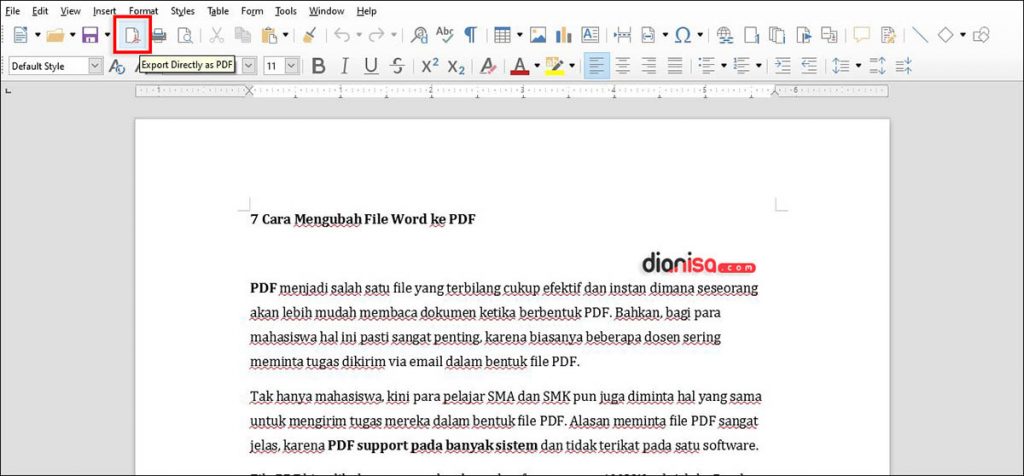
- Pilih drive folder / tempat penyimpan dan tulis nama file PDF Anda, kemudian klik Save.
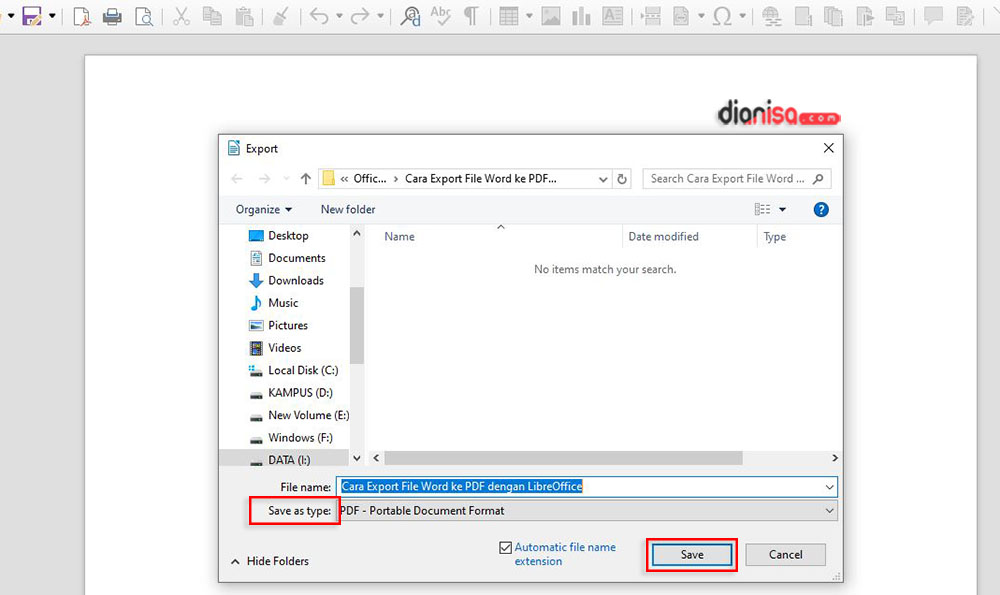
- Setelah itu, Anda bisa buka file PDF yang berhasil Anda buat. Tampilan dokumen akan tetap sama, baik layout, font, warna, dan lainnya.
- Selesai.
Lihat Juga : 10 Cara Menambahkan Hyperlink di Microsoft Word
2. Cara Kedua
- Sama seperti sebelumnya, pastikan Anda sudah berada di jendela LibreOffice.
- Klik File » Export as » kemudian pilih Export as PDF …

- Selanjutnya, jika Anda ingin mengatur pada halaman tertentu saja yang ingin dijadikan file PDF, setting pada bagian Pages. Kemudian jika ingin mengurangi kualitas gambar, atur melalui fitur JPEG compression atau Lossless compression.

- Jika sudah, klik Export.
- Kemudian tentukan drive folder dan tulis nama file PDF Anda.
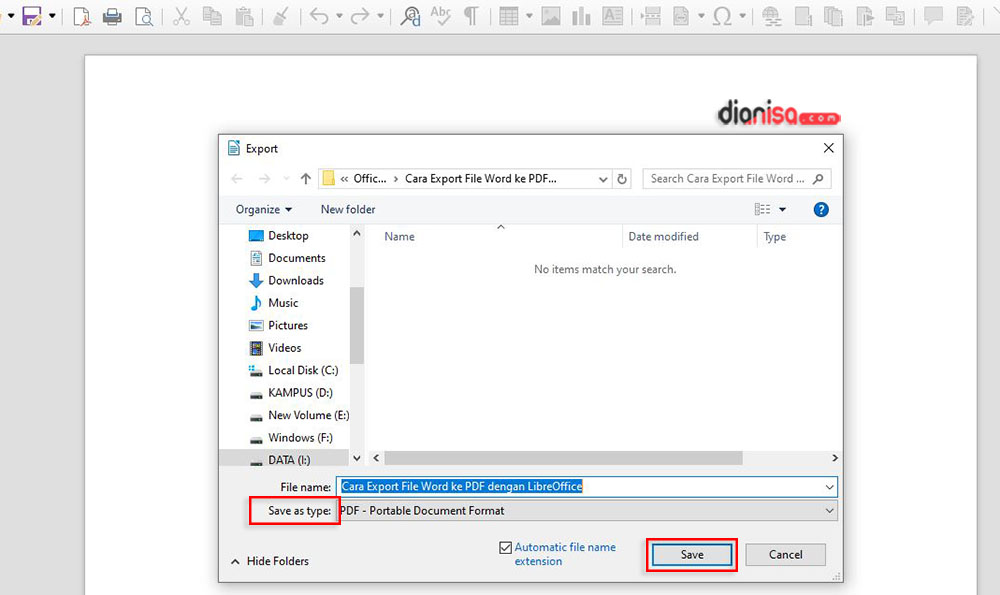
- Klik Save.
- Cukup mudah bukan!
- Selesai.
Lihat Juga : 10 Cara Menyimpan File Word ke PDF di Microsoft Word
Penutup,
LibreOffice dapat menjadi alternatif aplikasi konverter dalam menyimpan file .doc atau .docx ke .pdf. Meskipun sebenarnya ada banyak cara untuk melakukan converting, namun LibreOffice terbilang sangat cocok karena bisa dijalankan secara offline dan gratis. Jika Anda punya tips lain dalam menggunakan LibreOffice atau converting file PDF, silakan tulis melalui kolom komentar yang ada di bawah ini. Terima kasih dan selamat mencoba!
Penulis : Rudi Dian Arifin | Editor : Wahyu Setia Bintara
Artikel terkait
Discussion | 0 Comments
*Komentar Anda akan muncul setelah disetujui
-
Nano Banana AI bukan hanya editor gambar — ini adalah jembatan antara ide kreatif dan visual…Update
-
Berikut kumpulan background foto wisuda yang bisa Anda gunakan!Update
-
Berikut kami sajikan kumpulan gambar anime keren berkualitas HD yang bisa Anda jadikan koleksiUpdate








